Cómo marcar todos los correos electrónicos como leídos en Gmail en cualquier PC
Miscelánea / / August 05, 2021
Normalmente, todos estos días usan dos cuentas de Google. Uno para uso personal y otro para uso oficial. Todos reciben muchos correos electrónicos casi todos los días. No es posible que una persona se siente y revise cada correo electrónico que llega a la bandeja de entrada a menos que esté relacionado con el trabajo. Quiero decir que hay muchos correos electrónicos sobre marketing que son innecesarios. Una vez que vemos que el remitente ve la notificación, la ignoramos.
Sin embargo, a la larga, todos los correos electrónicos no leídos se acumulan y hemos tenido cientos o miles de esos correos electrónicos. Por lo tanto, puede resultar confuso y, en medio de toda esa basura no deseada, podemos perdernos algunos correos electrónicos importantes. Entonces, ¿hay alguna forma de que podamos marcar todos los correos electrónicos como leídos a la vez en Gmail.? No es posible sentarse y revisar estos correos, lo que probablemente llevará horas ya que son cientos en números. Entonces, aquí hay un truco simple para hacer esto.

Relacionado | Cómo agregar una imagen encima de otra imagen en Google Docs
Marcar todos los correos electrónicos como leídos en Gmail
Esto es lo que tienes que hacer.
- Iniciar sesión a su cuenta de Gmail
- Justo encima de la bandeja de entrada, debería ver un casilla de verificación cuadrada con una flecha de menú desplegable junto a ello.
-
Haga clic en esa casilla de verificación para seleccionar todos los correos electrónicos en esa página en particular

- Luego verá una opción que le pide que Seleccionar todas las conversaciones en primaria. Haz click en eso
- Luego, todas las conversaciones de correo electrónico en la pestaña Principal se seleccionarán a la vez.
- Haga clic en el botón con 3 puntos verticales como se ve en la captura de pantalla a continuación.

- En el menú, seleccione Marcar como leído. Se leerán todos los correos electrónicos de su sección principal.
- Entonces un Confirmar acción masiva Aparecerá un cuadro de diálogo emergente que indica que la acción afectará a todos los X número de correos electrónicos / conversaciones en la pestaña Principal. Confirmar haciendo clic en Okay.
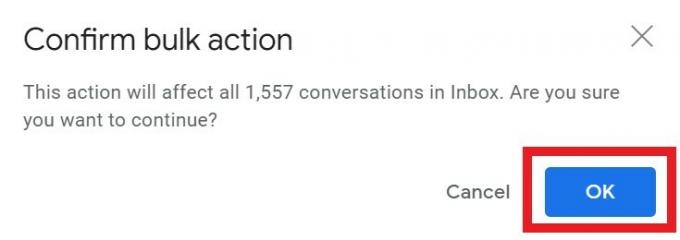
- También puede hacer clic en el Icono de acción de acceso directo Marcar como leído que he resaltado en la captura de pantalla. Hará la misma tarea que en el paso anterior.
Eso es. Si no sabía cómo despejar el desorden de correos electrónicos no leídos en su Gmail, siga esta guía. Marque todos los correos electrónicos como leídos con este sencillo truco que mencioné.
Leer siguiente,
- Cómo saber quién vio su documento de Google
- Cómo adjuntar cualquier archivo al chat de video de Google Meet
Swayam es un bloguero de tecnología profesional con maestría en aplicaciones informáticas y también tiene experiencia con el desarrollo de Android. Es un gran admirador de Stock Android OS. Además de los blogs de tecnología, le encanta jugar, viajar y tocar / enseñar guitarra.



